Как импортировать стили из одного документа в другой в Word
Если вы хотите импортировать стили и форматирование из шаблона Word, эта статья подробно покажет вам этот процесс. Независимо от того, есть ли у вас файл .dotx или .docx, вы можете импортировать стили из обоих файлов с помощью этого руководства. Никаких дополнительных надстроек не требуется, но вам нужно будет включить вкладку «Разработчик».
Предположим, у вас есть документы, к которым вы хотите применить то же форматирование или стиль, что и к конкретному файлу. Хотя в Microsoft Word легко найти онлайн-шаблоны, вы также можете создать собственный шаблон. После этого будет легко импортировать стиль из этого документа или шаблона в другие документы.
Перед началом работы убедитесь, что у вас уже есть файл шаблона Word (.dotx). Если нет, и вы хотите создать шаблон, настройте все в документе в соответствии с вашими требованиями и сохраните его как файл .dotx.
Файл .dotx — это шаблон, созданный Microsoft Word, который содержит макеты и настройки по умолчанию для документа и может использоваться в качестве основы для создания нескольких файлов .docx с одинаковым форматированием.
Программы для Windows, мобильные приложения, игры - ВСЁ БЕСПЛАТНО, в нашем закрытом телеграмм канале - Подписывайтесь:)
Импорт стилей из одного документа в другой в Word
Чтобы импортировать форматирование и стили из одного шаблона или документа в другой документ Word, выполните следующие действия:
- Откройте Microsoft Word и включите Разработчик таб.
- Откройте файл, в который вы хотите импортировать стиль шаблона.
- Перейти к Разработчик таб.
- Выберите Шаблон документа вариант.
- Нажать на Организатор кнопка.
- Щелкните значок Закрыть файл кнопка справа.
- Щелкните значок Открыть файл кнопку и выберите файл шаблона.
- Выберите справа то, что вы хотите импортировать, и нажмите кнопку Копировать кнопка.
- Щелкните значок Закрывать кнопка.
Давайте подробно рассмотрим эти шаги.
Откройте Microsoft Word на своем компьютере и включите Разработчик таб. Для этого нажмите кнопку Файл> Параметры> Настроить ленту. Справа вы увидите опцию под названием Разработчик. Установите соответствующий флажок и значок Ok кнопку соответственно.
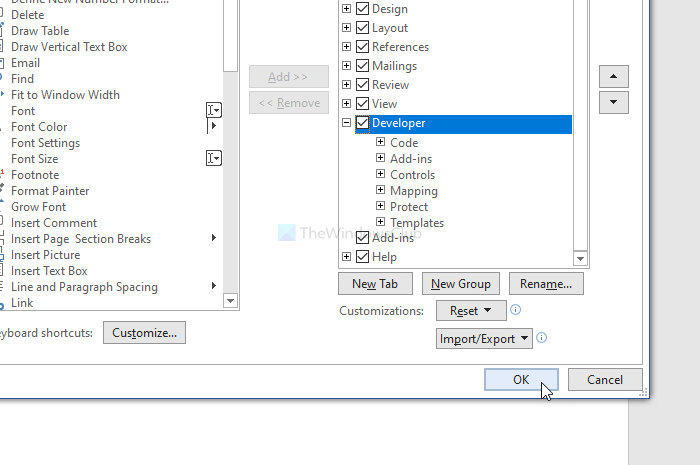
После этого откройте документ, в который вы хотите импортировать стиль, и перейдите к Разработчик таб. Здесь вы найдете вариант под названием Шаблон документа. Вам нужно будет щелкнуть по нему.
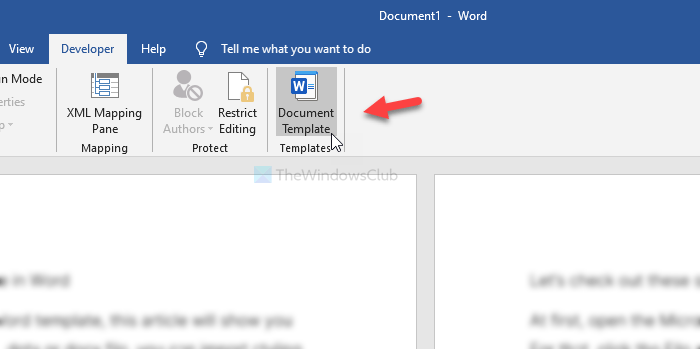
в Шаблоны и надстройки окно, щелкните Организатор кнопка. Затем нажмите кнопку Закрыть файл кнопка с правой стороны.
После этого вы увидите кнопку под названием Открыть файл. Щелкните по нему и выберите шаблон или файл Word, из которого вы будете импортировать стиль.
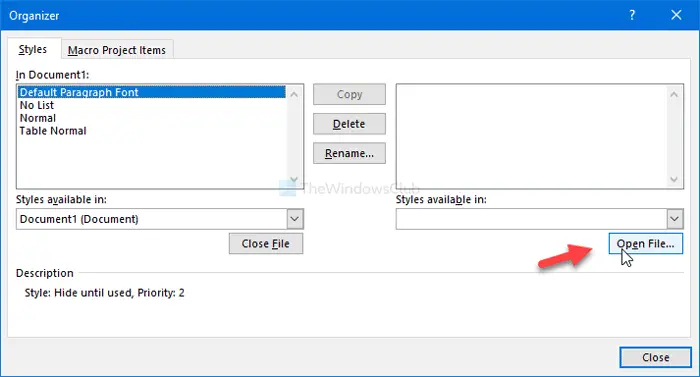
Теперь выберите то, что вы хотите экспортировать из документа. Обязательно выберите желаемый стиль справа и нажмите кнопку Копировать кнопка.
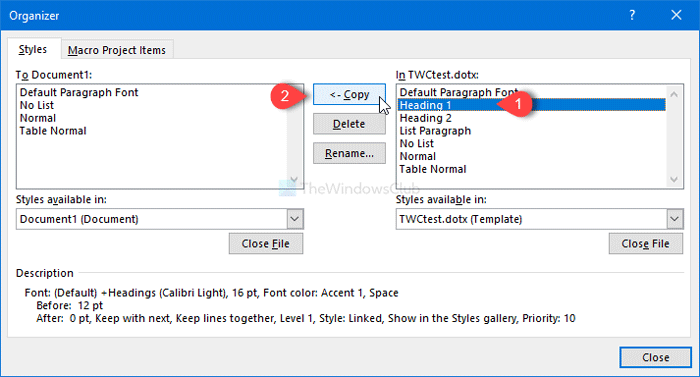
Наконец, нажмите кнопку Закрывать кнопку, чтобы получить изменения.
Вот и все! Надеюсь, это поможет.
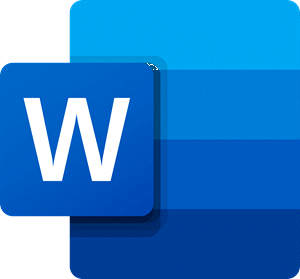
Программы для Windows, мобильные приложения, игры - ВСЁ БЕСПЛАТНО, в нашем закрытом телеграмм канале - Подписывайтесь:)